Cum să remediați Pathfinder: Wrath of the Righteous continuă să se prăbușească pe computer
Publicat: 2021-12-22Un joc precum Pathfinder: Wrath of the Righteous se poate prăbuși asupra ta chiar atunci când intri în groove, ceea ce nu este deloc o experiență grozavă. În afară de supărarea grosolană că distracția ta este întreruptă fără ceremonie, cu siguranță va exista frustrare în legătură cu runda iminentă de depanare pentru a găsi ce s-a întâmplat și a încerca să o remediezi.
Depanarea problemelor de joc poate fi ucigaș. Nu trebuie să fie, însă. Cu instrucțiunile corecte despre ce trebuie făcut, totul poate fi rezolvat destul de ușor. Apoi te poți scufunda imediat înapoi în lumea jocului.
Pathfinder: Wrath of the Righteous este un joc apreciat. A avut partea ei de fani loiali care au rămas cu dezvoltarea din greu. Unii chiar au contribuit cu donații pentru a se asigura că în sfârșit a văzut lumina zilei.
Din păcate, Pathfinder a avut, de asemenea, partea ei de probleme de la recenta lansare. În partea de sus a listei este jocul care se prăbușește pe desktop. Jucătorii afectați nu pot face progrese susținute, deoarece prăbușirea le întrerupe jocul.
Jocul a fost lansat până acum doar pe Windows și macOS. Jucătorii sunt blocați cu versiunile pentru PC, deoarece lansarea consolei este încă la câteva luni.
În ciuda câteva probleme tehnice, jocul are o evaluare în general pozitivă, cu un flux în continuă creștere de jucători noi pe Steam. Dacă sunteți unul dintre ei și doriți să învățați cum să remediați problemele de blocare în Pathfinder: Wrath of the Righteous, ați ajuns la locul potrivit.
De ce se prăbușește Pathfinder: Wrath of the Righteous ?
Pathfinder: Wrath of the Righteous este un RPG izometric de masă de la Owlcat Games și META Publishing. A atras mulți jucători pasionați datorită sentimentului său de școală veche și poveștii frumoase de dezvoltare. Acestea fiind spuse, mulți s-au întrebat de ce jocul continuă să se prăbușească, mai ales că nu este deosebit de solicitant de rulat.
Unii controler-mashers au reușit să facă jocul să funcționeze. Potrivit acestora, problema de blocare a rezultat dintr-o anumită eroare în joc. Acest lucru a fost observat de dezvoltatorii jocului. Au verificat codul jocului și lucrează la un patch universal.
În unele cazuri, jocul nu se lansează sau continuă să se prăbușească din cauza unei simple incompatibilități. Dacă computerul nu îndeplinește cerințele necesare pentru a rula Pathfinder , este puțin probabil ca utilizatorul să obțină o experiență fluidă după instalarea jocului. Este mai bine să joci pe un sistem compatibil.
O mare parte a problemelor legate de joc este în cele din urmă legată de driverul grafic al computerului. Această mică bucată de cod joacă un rol uriaș în rularea jocurilor și a altor software-uri cu grafică grea pe mașină. Un driver de placă grafică corupt poate cauza nenumărate probleme la rularea jocurilor. Driverele învechite sau lipsă pot avea același efect.
Totuși, nu este întotdeauna vorba despre computer. Uneori, un joc precum Pathfinder: Wrath of the Righteous continuă să se prăbușească deoarece fișierele jocului lipsesc sau sunt corupte. Fără toate fișierele sale, este posibil ca jocul să nu funcționeze bine, de unde și blocările constante.
Factorii externi, cum ar fi suprapunerile în joc, firewall-urile, instrumentele antivirus, VPN-urile și fișierele temporare pot provoca, de asemenea, ca Pathfinder: Wrath of the Righteous să continue să se prăbușească.
Cerințe de sistem Pathfinder: Wrath of the Righteous
Acest joc, ca și alții, necesită ca computerele care îl rulează să aibă un anumit set de specificații. Dacă computerul dvs. îndeplinește cerințele de sistem pentru a juca Pathfinder: Wrath of the Righteous, dar încă se blochează, puteți încerca soluțiile din secțiunea următoare .
Dacă nu știți ce este necesar pentru a rula jocul, puteți consulta tabelul de aici:
Pathfinder: Wrath of the Righteous Cerințe minime de sistem:
CPU: CPU Intel(R) Core(TM) i3-2310M la 2,10 GHz
Memorie: 6 GB
OS: Windows 7
Placă grafică: Intel(R) Intel HD Graphics 620
Stocare: 50 GB
Pathfinder: Wrath of the Righteous Cerințe de sistem recomandate:
CPU: CPU Intel Core i7 920 @ 2,67 GHz
Memorie: 8 GB
OS: Windows 10
Placa grafica: Nvidia GeForce GTX 1050 Ti
Memorie: 50 GB
VRAM: 4096 MB
Cum să remediați „ Pathfinder: Wrath of the Righteous Keeps Crashing” pe un computer
Dacă utilizați Windows 10/11 și Pathfinder: Wrath of the Righteous continuă să se prăbușească, avem câteva remedieri potențiale pentru dvs.
Puteți încerca aceste soluții pentru a elimina problema:
- Verificați integritatea fișierelor de joc
- Ștergeți fișierele temporare
- Reinstalați driverul plăcii grafice
- Actualizați driverul plăcii grafice
- Optimizați-vă computerul
- Încercați cel mai recent patch pentru joc
- Dezactivează suprapunerile în joc
- Dezactivează firewall-ul, instrumentul antivirus sau VPN
- Efectuați o pornire curată
Să vorbim despre fiecare remediere.
1. Verificați integritatea fișierelor de joc
Fișierele jocului sunt fișierele care alcătuiesc în mod colectiv jocul. Acestea pot fi găsite în principal în folderul principal al jocului. Toate fișierele legate de joc trebuie să fie prezente și să nu fie corupte.
Când cel puțin un fișier de joc este corupt sau lipsește, poate duce la probleme precum blocări constante.
Nu este întotdeauna posibil sau ușor să aflați dacă ceva este în neregulă cu fișierele din joc. Dar puteți folosi un instrument încorporat în Steam pentru a verifica fișierele și a remedia automat orice probleme. Dacă fișierele locale au erori, Steam le va înlocui cu copii noi de pe serverul Steam.
Iată cum puteți verifica fișierele din joc pentru erori:
- Deschideți Steam.
- Mergeți la Bibliotecă.
- Faceți clic dreapta pe Pathfinder: Wrath of the Righteous și selectați Proprietăți.
- Comutați la fila Fișiere locale.
- Selectați Verificați integritatea fișierelor de joc.
Când se termină verificarea, reporniți Steam și lansați din nou jocul. Să sperăm că lucrurile au revenit la normal.
2. Ștergeți fișierele temp
Pentru mulți utilizatori, ștergerea fișierelor temporare Pathfinder a remediat problema. Puteți încerca și acest lucru, mai ales dacă ați jucat anterior demo-ul sau beta a jocului.
Pe computer, navigați la următoarea locație:
C:\Users\<nume utilizator>\AppData\LocalLow\Owlcat Games
Căutați folderul Pathfinder: Wrath of the Righteous aici și ștergeți-l.
Apoi, mergeți la următoarea locație:
C:\Users\<nume utilizator>\AppData\Local\Temp\Owlcat Games
Ar trebui să vedeți și un alt folder Pathfinder: Wrath of the Righteous aici. Șterge-l și tu.
Asta e tot. Acum relansați jocul și nu ar trebui să se mai blocheze pe desktop.
3. Reinstalați driverul plăcii grafice
Când un joc începe să se comporte prost, primul element de verificat este driverul plăcii grafice. De ce? Pentru că această mică bucată de software este atât de, atât de importantă pentru modul în care funcționează un joc. Orice problemă ușoară cu driverul poate face ca un joc să devină nejucat, dacă nu nelansat.
Dacă driverul grafic lipsește, există o problemă. Dacă este corupt, aceasta este o problemă și mai mare. Încercați să reinstalați driverul GPU și verificați dacă problema persistă.
Să folosim Device Manager pentru a reinstala driverul plăcii grafice:
- Țineți apăsată tasta Windows și apăsați X.
- Selectați Manager dispozitive din meniul Instrumente Windows.
- În Manager dispozitive, accesați Adaptoare de afișare și extindeți opțiunea. Dacă GPU-ul dvs. nu este listat aici, ar trebui să îl găsiți în „Controre de sunet, video și jocuri”.
- Faceți clic dreapta pe placa dvs. grafică și selectați Dezinstalare.
- Dacă primiți o solicitare de confirmare, faceți clic pe Dezinstalare.
Sistemul se va reporni. Windows va reinstala driverul în timpul procesului de repornire, deci nu este nevoie să vă faceți griji. Dacă în spatele problemei se află un driver corupt, aceasta ar trebui să remedieze lucrurile.
4. Actualizați driverul plăcii grafice
Dacă reinstalarea driverului grafic nu funcționează, este posibil ca actualizarea acestuia. Acest lucru este foarte probabil atunci când driverul dvs. actual este un model vechi. S-ar putea să nu fie capabil să ofere suportul de care jocurile mai noi, precum Pathfinder: Wrath of the Righteous, au nevoie pentru a rula corect.
Există o singură modalitate de a afla cu siguranță. Să actualizăm driverul, presupunând că computerul nu rulează deja cea mai recentă versiune.
Dacă știți ce faceți, puteți vizita pur și simplu pagina de asistență Nvidia sau Ryzen, înarmată cu informațiile necesare pentru a descărca driverul necesar pentru computerul dvs. Apoi îl puteți instala ca orice program normal.
Dacă nu sunteți cunoștințe de tehnologie sau nu aveți timp la dispoziție, utilizarea software-ului de actualizare automată a driverelor este o abordare mai convenabilă.

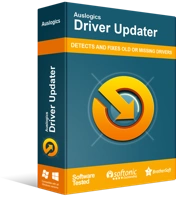
Rezolvați problemele PC-ului cu Driver Updater
Performanța instabilă a computerului este adesea cauzată de drivere învechite sau corupte. Auslogics Driver Updater diagnostichează problemele driverului și vă permite să actualizați driverele vechi dintr-o dată sau pe rând, pentru ca computerul să funcționeze mai ușor
Acest tip de instrument va scana computerul și va afișa toate componentele hardware și driverele respective. Veți vedea dintr-o privire care drivere sunt deja actualizate și care sunt învechite. Pur și simplu faceți clic pe butonul Actualizare de lângă un driver pentru a începe actualizarea.
De asemenea, puteți utiliza Device Manager pentru a actualiza un anumit driver, cum ar fi driverul grafic:
- Țineți apăsată tasta Windows și apăsați X.
- Selectați Manager dispozitive din meniul Instrumente Windows.
- În Manager dispozitive, accesați Adaptoare de afișare și extindeți opțiunea. Dacă GPU-ul dvs. nu este listat aici, ar trebui să îl găsiți în „Controre de sunet, video și jocuri”.
- Faceți clic dreapta pe placa grafică și selectați „Actualizați driverul”.
- În fereastra următoare, selectați „Căutați automat drivere”.
Aveți nevoie de o conexiune activă la Internet pentru aceasta. Windows va verifica online cea mai recentă versiune a software-ului driverului și o va instala.
După actualizarea driverului plăcii video, prin orice metodă, reporniți computerul.
5. Optimizați-vă computerul
Dacă încă mai căutați cum să remediați blocarea Pathfinder : Wrath of the Righteous pe Windows 10, poate că computerul dvs. trebuie optimizat.
Cu cât computerul tău devine mai vechi, cu atât se acumulează mai multe deșeuri și alte lucruri inutile. În timp, acestea pot înfunda sistemul, pot afecta memoria internă, pot limita viteza procesorului și pot cauza alte probleme. Când joci Pathfinder: Wrath of the Righteous și întâlnești o prăbușire aleatorie, un computer aglomerat ar putea fi cauza.
Software-ul de optimizare pentru PC precum Auslogics BoostSpeed poate elimina aceste probleme pentru dvs. Acesta va remedia erorile care cauzează blocări, încetinirile sistemului și performanța lentă și va scăpa de nedoriturile de pe computer.

Rezolvați problemele PC-ului cu Auslogics BoostSpeed
Pe lângă curățarea și optimizarea computerului, BoostSpeed protejează confidențialitatea, diagnostichează problemele hardware, oferă sfaturi pentru creșterea vitezei și oferă peste 20 de instrumente pentru a acoperi majoritatea nevoilor de întreținere și service ale PC-ului.
Iată lucrurile pe care le puteți face cu acest optimizator pentru computer pentru a rezolva eventualele erori de blocare a jocului:
- Curăță gunoiul
- Eliminați aplicațiile inutile
- Ștergeți duplicatele
- Curățați registrul
- Curățați memoria RAM
- Defragmentați unitățile de sistem
6. Încercați cel mai recent patch pentru joc
Problemele de blocare a Pathfinder: Wrath of the Righteous pot fi rezolvate printr-un nou patch de la dezvoltatorii jocului. Cu siguranță sunt la curent cu reclamațiile recente ale utilizatorilor și lucrează non-stop pentru a lansa remedieri și alte îmbunătățiri.
Aceste patch-uri vor fi încărcate pe Steam. Platforma va actualiza automat jocul cu cel mai recent patch, odată ce acesta este disponibil. Dacă un patch recent a cauzat eroarea, ar putea fi disponibil unul nou conceput pentru a o remedia.
Relansează jocul pentru a verifica dacă nu te mai confrunți cu problema. Dacă jocul încă se blochează sau nu este disponibil niciun patch nou, nu este sfârșitul lumii. Mai poți încerca și alte soluții aici.
7. Dezactivați suprapunerile în joc
Suprapunerile de jocuri sunt instrumente utile pentru activitatea socială interactivă atunci când jucați un joc. Adesea pot provoca și probleme. Puteți dezactiva suprapunerea în joc în Steam pentru Pathfinder: Wrath of the Righteous, în cazul în care este responsabil pentru problema prăbușirii:
- Deschideți Steam și accesați Bibliotecă.
- Găsiți Pathfinder: Wrath of the Righteous, faceți clic dreapta pe el și selectați Proprietăți.
- Selectați fila General.
- În secțiunea General, debifați „Activați suprapunerea Steam în timpul jocului”.
Este posibil să utilizați o altă aplicație cu funcții de suprapunere. Poate că este Discord, Twitch sau Nvidia GeForce Experience. Oricare ar fi aplicația, dezactivați propria suprapunere în joc și verificați dacă jocul rulează acum fără să se blocheze.
8. Dezactivați firewall-ul, instrumentul antivirus sau VPN
Multe instrumente utilitare terțe blochează adesea fișierele importante. Antivirusul și instrumentele de securitate aferente sunt, de obicei, principalii vinovați. Firewall-ul sau programul VPN ar putea fi, de asemenea, responsabil.
Dacă utilizați un firewall, un instrument antivirus sau un software VPN, dezactivați-l și verificați ce se întâmplă când lansați Pathfinder: Wrath of the Righteous. Dacă utilizați mai multe instrumente terță parte cu drepturi generale pe sistemul dvs., dezactivați-le pe toate.
Dacă jocul rulează acum fără să se blocheze, ați găsit cauza. Există mai mulți pași pe care îi puteți face de aici. Dacă este un VPN sau un firewall, puteți adăuga Steam și folderul jocului ca excepții sau la lista albă. Dacă este un VPN, puteți încerca să utilizați o altă locație VPN sau pe lista albă Steam, astfel încât să se conecteze direct la internet.
Dacă nimic din toate acestea nu are niciun efect sau dacă dezactivarea lor nu a făcut nicio diferență, actualizați software-ul pentru orice eventualitate și apoi încercați din nou.
9. Efectuați o pornire curată
Cu diverse aplicații de pe computer, oricare dintre ele pot intra în conflict una cu cealaltă. Este posibil ca jocul să se blocheze în continuare din cauza unei alte aplicații. Dacă nu sunteți sigur ce aplicație este, puteți accesa Programe și caracteristici din Panoul de control și puteți verifica cele mai recent aplicații instalate. Ștergeți-le temporar, dacă este posibil. Apoi lansați Pathfinder: Wrath of the Righteous și verificați dacă încă se blochează.
Dacă acest lucru nu ajută, puteți încerca să efectuați o pornire curată. Acesta este un mod Windows care dezactivează serviciile terță parte și pornirile de pe computer. În acest mediu, puteți căuta aplicația aflată în conflict.
Iată ce ar trebui să faci:
- Deschideți aplicația Configurare sistem de pe computer. Pentru a face acest lucru, apăsați tasta Windows, tastați „msconfig” și apăsați Enter.
- Când se deschide Configurarea sistemului, comutați la fila Servicii, bifați caseta de selectare „Ascunde toate serviciile Microsoft”, apoi faceți clic pe butonul „Dezactivați toate”.
- Apoi, treceți la fila Pornire și faceți clic pe Deschideți Manager de activități.
- În Managerul de activități, faceți clic dreapta pe un element de pornire și selectați Dezactivați. Faceți acest lucru pentru toți și închideți Managerul de activități.
- Reveniți la fila Startup din System Configuration. Faceți clic pe butonul OK pentru a confirma modificările.
- Reporniți computerul și apoi lansați jocul. Dacă nu se blochează din nou, unul dintre elementele dezactivate anterior este în conflict cu acesta.
- Pentru a afla care este, reveniți la Configurarea sistemului și activați jumătate din serviciile pe care le-ați dezactivat anterior. Reporniți computerul și apoi testați din nou jocul.
- Continuați să dezactivați și să activați serviciile și elementele de pornire până când izolați programul aflat în conflict.
- În funcție de tipul de program, îl puteți menține dezactivat, puteți actualiza programul părinte sau îl puteți dezinstala și utiliza un înlocuitor care nu provoacă conflicte.
Sperăm că una dintre aceste remedieri a funcționat pentru dvs. De asemenea, puteți încerca să reinstalați Pathfinder: Wrath of the Righteous pentru a remedia problema de blocare.
